Media Player Classic — небольшая программа, которая предлагается как в виде установочного файла, так и в «portable»-опции. Это универсальный плеер для воспроизводства мультимедиа различного типа, который пользуется неизменной популярностью, начиная с эпохи давным-давно устаревшей операционной системы Windows XP. Конечно, само приложение не стояло на месте, постоянно появляются новые версии с обновленными же возможностями, благодаря которым использования софта становится приятным и комфортным. Однако некоторые особенности воспроизведения не настолько очевидны, а поэтому у пользователей могут возникать проблемы.
Почему нужно улучшать качество видео в Media Player Classic
По умолчанию программа умеет распознавать большую часть видеофайлов, не испытывает проблем с декодировкой — обычно также она работает в «связке» с популярным набором K-Lite. Эта «упаковка» кодеков интегрируется в плеер, благодаря чему Media Player Classic начинает распознавать даже достаточно экзотические форматы. Все эти изменения происходят без вмешательства пользователя, однако если качество видеоизображения все же оставляет желать лучшего, могут быть такие причины заметных недостатков:
Как улучшить КАЧЕСТВО ВИДЕО? Лучший способ апскейла | BITLEX
1. Плохая видеокарта, не хватает мощности компьютера на уровне оперативной памяти или даже жесткого диска. Если речь идет только о видеокарте, то проблема будет проявляться в виде подвисаний, иногда задержек. Аналогичным образом проявляет себя нехватка «оперативки» и места на диске, причем, «зависания» могут быть достаточно длительными.
2. Неправильный формат файла, устаревшие кодеки. Как и все утилиты, кодеки тоже обновляются, поэтому время от времени желательно проверять, не появились ли новинки. Программа Media Player Classic будет пытаться открыть и как-то воспроизвести файл, но качество оставит желать лучшего.
3. Неправильное масштабирование — а вот это уже сложность, с которой сталкиваются просто неопытные пользователи программы, она не связана с недостатками компьютера, операционной системы, мощности. Эта проблема достаточно легко решается внутри самого приложения.
Иногда пользователь просто не знает, как провести настройки, которые обеспечивали бы хорошую «картинку». Конечно, даже в этой ситуации проигрыватель будет пытаться продемонстрировать достаточно приемлемое качество, тем не менее, можно провести дополнительные настройки и попытаться улучшить имеющееся.
Улучшение с помощью масштабирования
Неправильный масштаб — основная причина «плохой» картинки. Для решения проблемы достаточно сделать несколько несложных действий, среди них следующие:
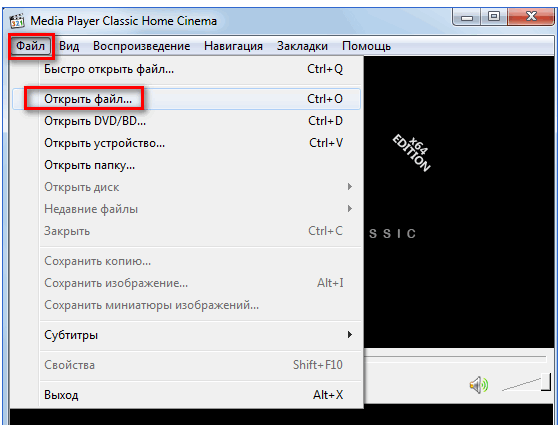
1. Сначала потребуется открыть саму программу. Можно щелкнуть на файле, который собираетесь просматривать, а можно сделать это позже, указав путь к требуемым данным — принципиальной разницы нет.
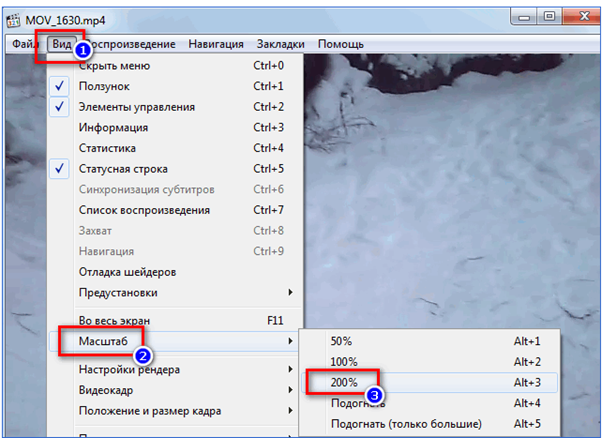
0131 Как улучшить качество видео 2.0 / Лучшие программы для увеличения разрешения видео и фото
2. Далее после того, как Media Player Classic открыт, нужно поставить воспроизведение на паузу, после чего воспользоваться меню и войти в раздел «Вид».
3. После этого потребуется спуститься вниз, чтобы обнаружить подменю, озаглавленное как «Масштаб».
4. Можно установить 200%, чтобы сразу получить улучшенное изображение, но это еще не все.
5. Если вернуться в предыдущее подменю, то там найдется раздел «Положение и размер кадра».
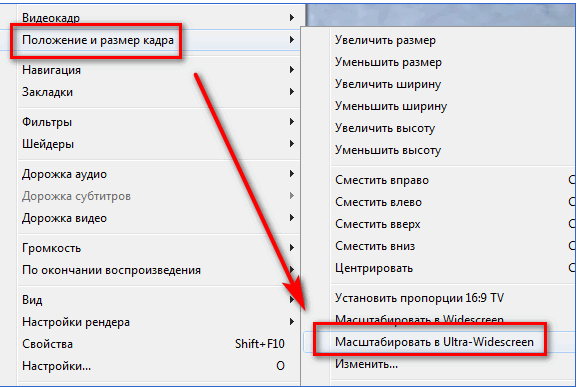
6. Уже здесь выбрать специальный режим, который называется Ultra-Widescreen, в котором и нужно «приказать» приложению масштабировать картинку.
Эти настройки действительно оказывают положительное влияние на качество. Связана такая особенность с тем, что самые лучшие записи в FullHD сейчас делаются в широкоэкранном формате, и чтобы насладиться ими на сто процентов, нужно «объяснить» программе, как именно это сделать.
Улучшение через кодеки
Media Player Classic тесно связан с набором K-Lite, обычно он даже располагается в той же папке. Однако далеко не все знают, что помимо основного плеера, в директории расположена дополнительная утилита, которая называется CodekTweekTool. Она имеет прямое отношение к основному плееру и улучшает качество видео:
1. Нужно зайти в утилиту.
2. Выбрать раздел Settings — перевода не предлагается, поскольку мини-программка вспомогательная.
3. В разделе Settings нажать Reset, то есть — перезагрузка.
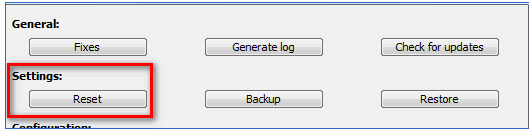
Этот очень простой и быстрый метод с высокой степенью надежности улучшит качество любой картинки в самой программе Media Player Classic. В целом, несмотря на свою простоту и доступность, а также на бесплатное распространение, приложение действительно способно качественно воспроизводить даже «требовательные» видеофайлы.
Источник: media-player-classic.ru
Топ 5 популярных онлайн программ для улучшения видео
Часть 1: Лучшее настольное приложение для улучшения качества видео- Filmora Video Editor
Filmora Video Editor для Windows (или Filmora Video Editor для Mac) является лучшим приложением для редактирования видео на рынке, в нем вы найдете современные методы, инструменты и приемы выполнения редактирования видео, а также улучшение качества с помощью функции «Auto enhance». Filmora Video Editor также позволяет вам легко создавать видеоролики, редактировать аудио, применять эффекты и делиться своим новым шедевром на YouTube, Facebook, Vimeo, DVD, TV, iPhone, iPad, iPod и др!

Основные характеристики Filmora Video Editor:
- Функция улучшения качества включает в себя работу с яркостью, контрастом, тонами и насыщенностью видео.Отсутствуют проблемы с несовместимостью;
- Поддерживает все распространенные форматы видео и аудио, а также изображений;
- Отборные фильтры, штампы, анимированная графика, заголовки, интро/ титры. Новые эффекты регулярно добавляются;
- Экспорт видео в нескольких форматах или непосредственно на YouTube, Facebook, Vimeo, и т.д.;
Как улучшить качество видео с помощью Filmora Video Editor
Ниже приведена пошаговая инструкция для улучшения видео с помощью Filmora Video Editor:
Шаг 1: Загрузите видео в программу
Добавьте видеофайл в программу, коснувшись значка «+». Также вы можете перетащить видео непосредственно на интерфейс программы.

Шаг 2: Улучшение видео
Вы можете щелкнуть правой кнопкой мыши на видео, а затем выбрать «Auto enhance». Или вы можете улучшить ваше видео, добавляя переходы и специальные эффекты.

Шаг 3: Экспорт видео
Перед экспортом, вы можете просмотреть полученное видео для проверки результата. Затем нажмите кнопку «Export» и «Create» для сохранения видео.

Часть 2: Топ 5 популярных онлайн программ для улучшения видео
Здесь вы найдете 5 популярных программ для улучшения видео, которые непременно привлекут ваше внимание, если вы находитесь в поисках таковой.
#1: VideoPad

Это идеальная программа для улучшения качества видео, если вы не обладаете слишком большим бюджетом. Вы сможете получить его по низкой цене, а предлагаемый опыт несравним ни с какой другой программой. VideoPad обладает плавным и ровным интерфейсом, что делает его удобным, а редактирование занимает немного времени.
#2: Avidemux

Эта программа бесплатна и поддерживает ряд выходных форматов. Также она поддерживает такой распространенный формат — MP4, поэтому вам, несомненно, повезло. У этой программы нет проблем с совместимостью, а также у нее гарантировано огромный опыт в редактировании.
#3: Windows Movie Maker

Это подходящий вариант, для того, кто использует только ОС Windows. Его основные характеристики всегда интересны для пользователей. Независимо от того, вы новичок или ветеран в этой области, но эта программа остается одной из лучших для работы с качеством видео.
#4: Studio
Основным преимуществом этого онлайн ПО для улучшения видео является его простой интерфейс и множество функций. Для улучшения вашего видео с помощью данной программы, вы можете настроить цвет и контраст, что очень сильно влияет на качество. Тем не менее, не ожидайте большего от этой базовой программы.
#5: MovAvi Video Suite
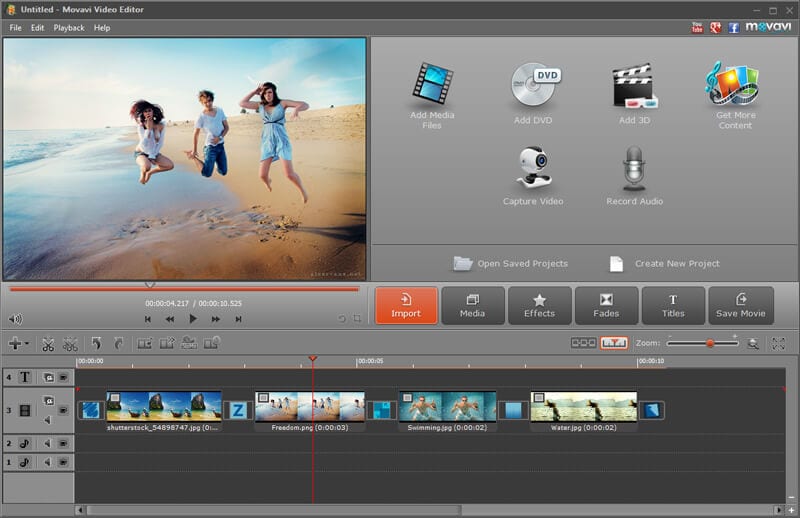
Эта программа упрощает работу над улучшением видео, а также делает ее интересной. Ее интерфейс хорошо оптимизирован, она идеальна для улучшения затемненных участков видео, работая с тенями, таким образом, улучшая его.
Источник: www.iskysoft.com
Как улучшить качество видео на компьютере
У вас накопился интересный материал, но трудно подобрать хороший редактор для создания видео?
Гугл по запросу охотно выдаёт подборки лучших приложений, но большинство из них рассчитаны на подготовленного пользователя. Adobe Premiere , к примеру, сложен в освоении, а у Sony Vegas – английский интерфейс. Простота и универсальность – всё, что требуется новичку. Программа « ВидеоШОУ » подходит по обоим параметрам. Чем она лучше аналогов?
Рассмотрим её преимущества.
« ВидеоШОУ »
Это программа для монтажа на русском языке, которая позволяет работать с разным материалом – клипы, фотографии, аудиозаписи. Не нашли подходящей музыки? В приложении предусмотрена функция звукозаписи. В редакторе слайдов вы сможете работать с несколькими слоями, пользуясь коллекцией эффектов. Ролики конвертируются быстро даже в HD-качестве.
Для удобства пользователей «ВидеоШОУ» поддерживает все основные видеоформаты и совместима с Windows 10, 8, 7, XP, Vista.
Эффектный результат с нуля
Вы отсняли качественный и интересный материал, но совершенно не знаете, каким образом соединить всё в одно целое? Пусть отсутствие опыта не пугает вас. « ВидеоШОУ » содержит ряд функций, удобных для новичков.
С программой просто работать
Вы загружаете файлы, перетаскивая их на панель слайдов, и регулируете длительность ролика на шкале времени. При необходимости можно воспользоваться функцией автоматической расстановки переходов и эффектов и далее объединить видеофайлы в один фильм.
Обширная коллекция готовых шаблонов
«ВидеоШОУ» содержит набор готовых шаблонов с уже установленными анимацией и эффектами. Увлекательное путешествие, весёлый день рождения, свадьба – коллекция тематически универсальна. Выберите понравившийся проект, загрузите свои видео- и фотоматериалы, и приложение сделает для вас полноценный стильный ролик.
Конвертация видео — это просто!
Перед конвертацией редактор сам укажет оптимальные настройки качества изображения и звукового сопровождения в зависимости от выбранного формата.
Бесплатный учебник и служба поддержки
На сайте можно не только скачать программу для монтирования видео и подробнее познакомиться с её возможностями, но и получить помощь, обратившись к онлайн-учебнику или в бесплатную службу поддержки.
Больше опыта — больше интересных возможностей
Расширенные функции «ВидеоШОУ» при конвертации и настройке параметров качества понравятся продвинутым пользователям.
Видеоредактор предлагает несколько режимов создания слайд-шоу. Выбор формата будущего фильма зависит полностью от вас.
- Режим видео-шоу для ПК и мобильных устройств даёт возможность оптимизировать формат ролика для конкретного устройства.
- Режим видео-шоу для просмотра на DVD предлагает создать и настроить интерактивное меню, предваряющее показ видеоролика.
- Режим видео для публикации в Интернете позволяет привести качество в соответствие с требованиями ресурса, на котором вы планируете разместить ролик.
В программе для создания и монтирования видео вы можете самостоятельно регулировать параметры будущего ролика перед конвертацией, выставлять показатели качества, частоты кадров, выбирать уровень детализации и режим аудиодорожки.
Профессиональные спецэффекты в один клик
Создание качественного видео не ограничивается простой расстановкой клипов друг за другом. «ВидеоШОУ» предлагает большую коллекцию дизайнерских эффектов, которые позволят вашему проекту заиграть новыми красками – свыше 1000 вариантов.
Используйте эффект неонового свечения, чтобы сделать закатные кадры выразительнее. Придайте динамики изображению с помощью мерцания. Имитация снега и листопада – идеальное дополнение для сезонных роликов, а красочные фейерверки и искры станут органичным украшением фильмов о любом празднике.
Программа для монтирования видео « ВидеоШОУ » предлагает пользователю многослойную анимацию и 3D-эффекты, ранее доступные только в профессиональных приложениях вроде Adobe After Effects . В редакторе слайдов вы можете регулировать настройки анимации – траекторию движения, частоту элементов, цвет – вручную и автоматически.
Быстро освоить основы монтажа и создавать качественные ролики с профессиональными эффектами – легко. Достаточно скачать простой видеоредактор на русском языке и получать удовольствие от процесса!
Источник: dzen.ru